Sadržaj:
Način 1: Uključivanje automatskog pretraživanja ažuriranja
Najjednostavnija metoda instalacije najnovijih ažuriranja za operacijski sustav je uključivanje automatskog alata za njihovo otkrivanje i instalaciju. Korisnik ima mogućnost odabrati prikladno vrijeme kada se alat aktivira i izvrši pretraživanje. Tada neće biti potrebno poduzimati nikakve radnje ručno, jer će se sva ažuriranja dodati automatski i stupiti na snagu odmah nakon ponovnog pokretanja računala. Ako vam ova opcija odgovara, iskoristite upute za njezino postavljanje, prelazeći na sljedeću poveznicu.
Više informacija: Uključivanje automatskog ažuriranja na Windows 7
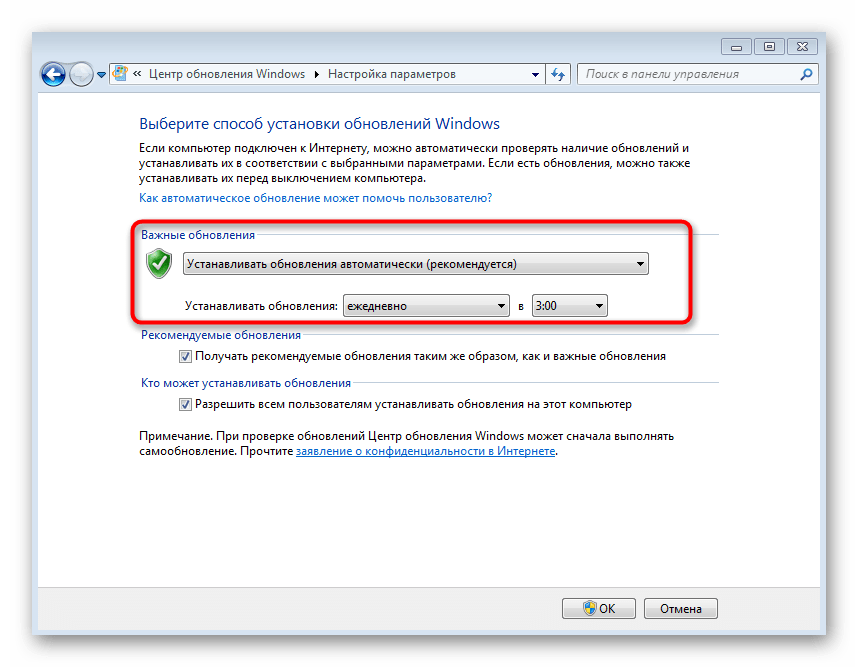
Način 2: Ažuriranje na Service Pack 1
Kao poseban način potrebno je istaknuti ažuriranje Windows 7 na SP 1, jer je to posljednja velika nadogradnja komponenti koja je objavljena prije prestanka podrške operacijskog sustava od strane Microsofta. Standardni alat za pretraživanje ažuriranja ne omogućava uvijek odmah prelazak na ovu verziju, a također se mogu pojaviti razne poteškoće koje će trebati riješiti samostalno. Ako se još niste ažurirali na Service Pack 1, sada je pravo vrijeme da to učinite, koristeći vodič iz našeg drugog članka.
Više informacija: Ažuriranje Windows 7 na Service Pack 1
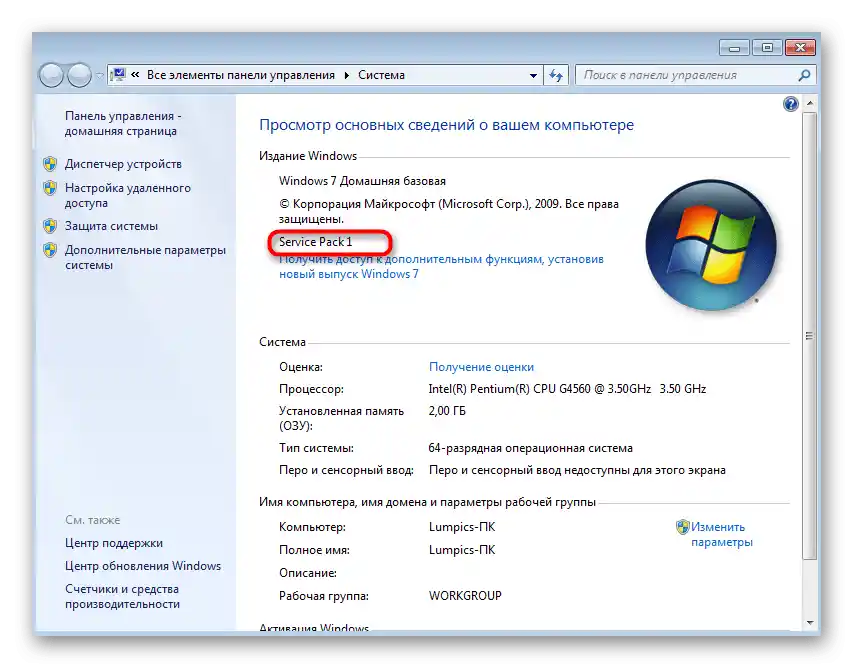
Način 3: Ručna instalacija ažuriranja
Postoji nekoliko različitih opcija kako ručno instalirati ažuriranja za Windows 7. Ponekad je potrebno pritisnuti samo jednu tipku, jer su ažuriranja već pronađena i čekaju potvrdu za instalaciju.U suprotnom, potrebno je pregledati popis neobaveznih noviteta i ispravki, a zatim odabrati one koje želite dodati u OS. Pročitajte sljedeći materijal koji pomaže u odlučivanju koji će metod biti prikladan i kako ga brzo implementirati.
Detaljnije: Ručno instaliranje ažuriranja u Windows 7
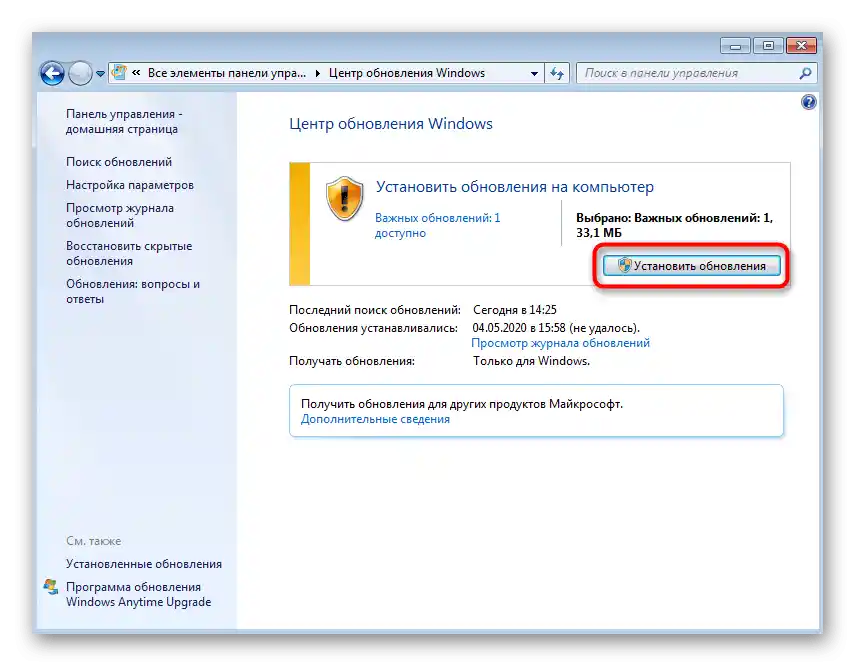
Metoda 4: Preuzimanje ažuriranja s službene stranice
Zadnja metoda koju ćemo razmotriti u ovom članku odnosi se na pronalaženje i instalaciju ažuriranja prema njihovom nazivu s službene stranice. Ova metoda će biti optimalna kada se korisnik suoči s problemima u radu određenog softvera ili igre zbog nedostatka određenog ažuriranja. Za pretraživanje i instalaciju izvršite sljedeće korake:
Idite na službenu stranicu Microsofta
- Iskoristite gornju vezu kako biste otvorili službenu stranicu tvrtke Microsoft, gdje aktivirate traku za pretraživanje.
- Unesite naziv ažuriranja i pritisnite Enter za njegovo pretraživanje.
- Pregledajte dobivene rezultate i odaberite potrebnu stranicu, uzimajući u obzir arhitekturu svog sustava.
- Kada se nađete na novoj stranici, pritisnite "Preuzmi".
- Čekajte da se preuzimanje komponente završi i pokrenite preuzetu datoteku.
- Otvorit će se prozor Samostalnog instalatera ažuriranja, koji će provjeriti postoji li ažuriranje ove verzije na računalu. Ako se potvrdi da nije prisutno, započet će proces instalacije.
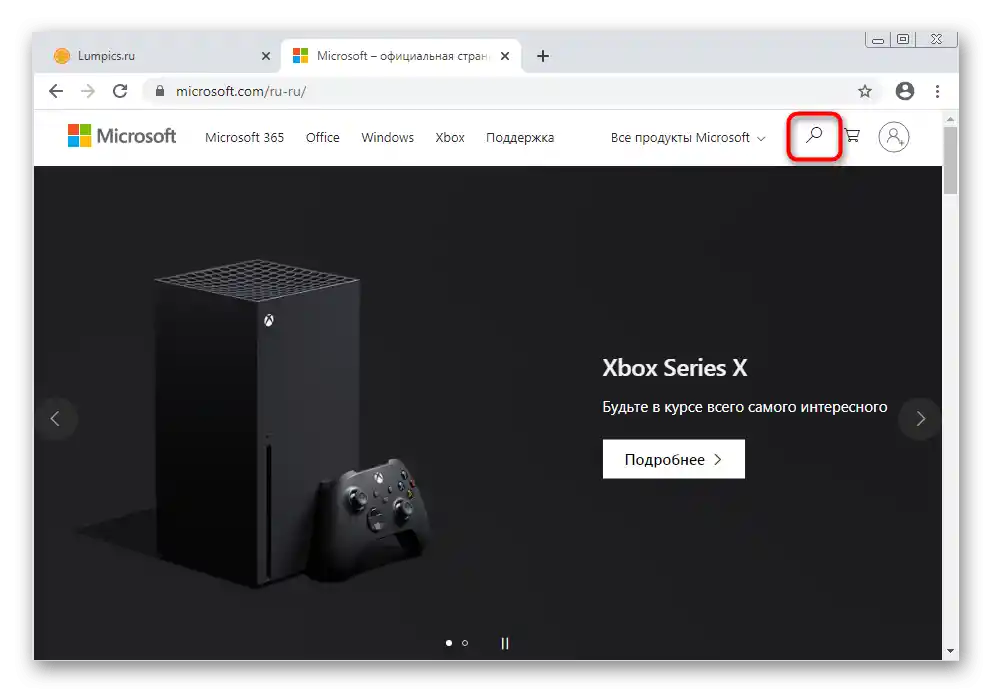
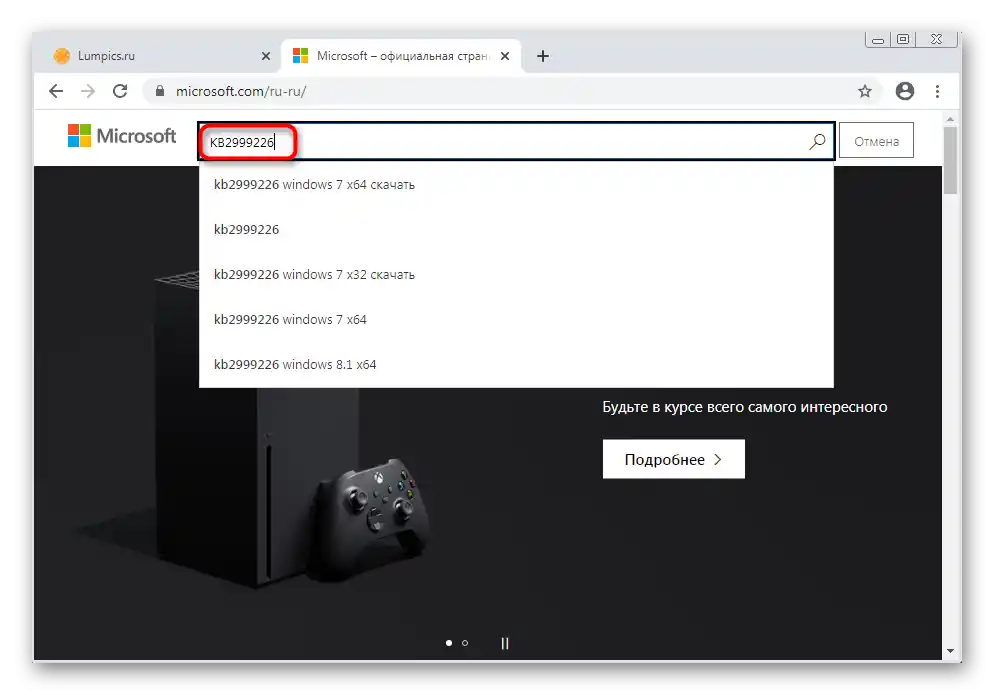
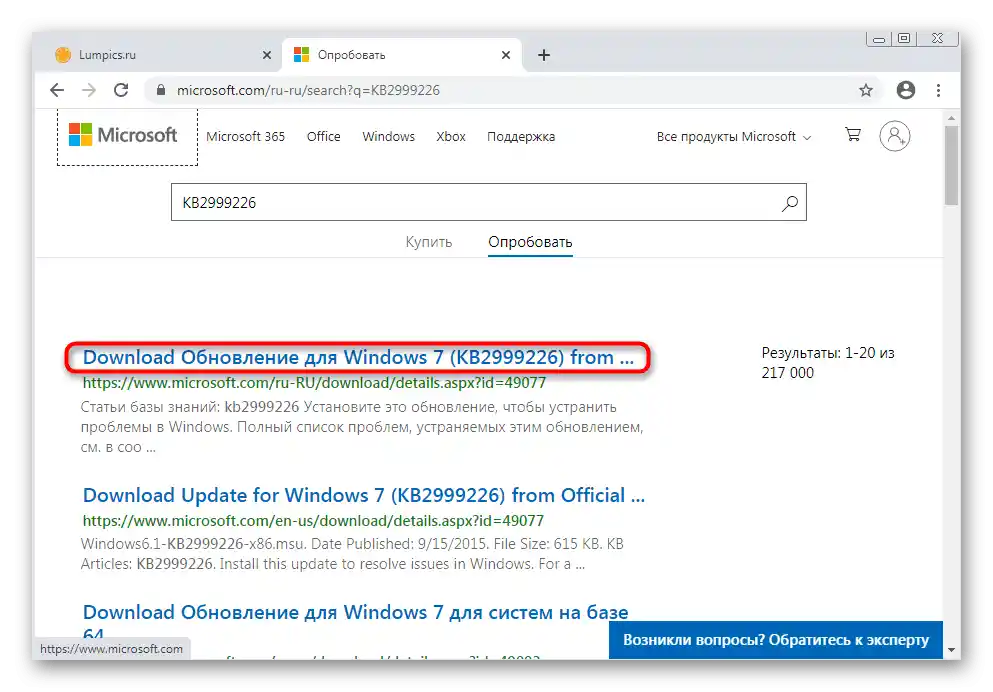
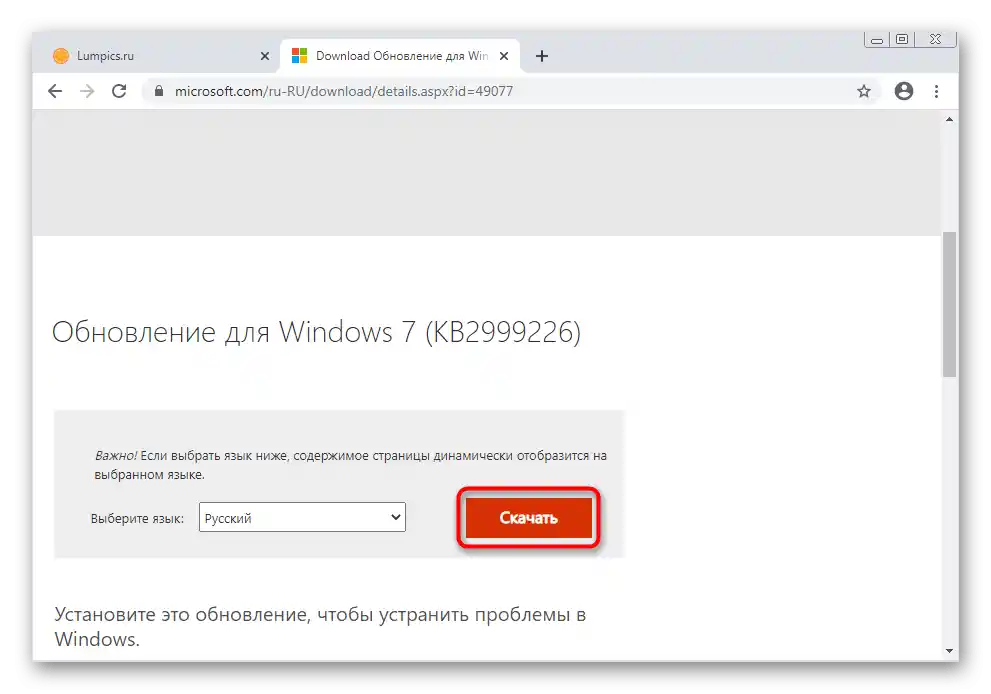
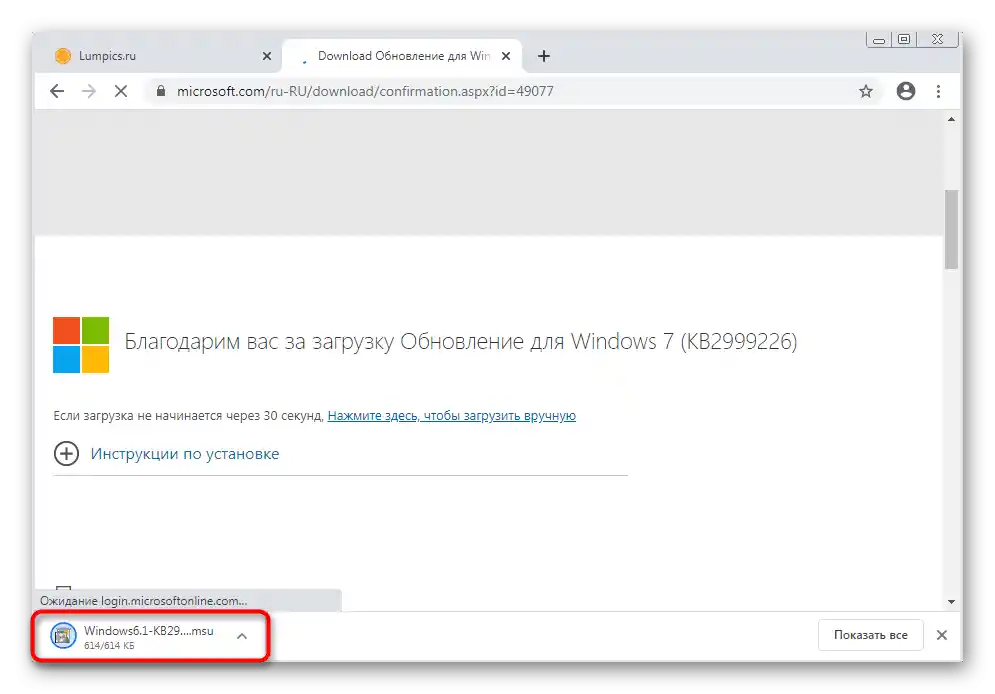

Kada se prikaže obavijest o potrebi ponovnog pokretanja OS-a, potvrdite je kako bi se promjene primijenile i sljedeća sesija Windowsa već bila pokrenuta s potrebnim ažuriranjem.
Rješavanje mogućih problema
Instalacija ažuriranja u Windows 7 ne prolazi uvijek glatko, a mnogi korisnici dobivaju razne vrste pogrešaka. Ponekad je potrebno ukloniti već postojeća ažuriranja ili pronaći uzrok zbog kojeg se ažuriranje ne instalira.Možete se obratiti za pomoć pojedinim člancima na našoj web stranici klikom na jedan od odgovarajućih naslova.
Također pročitajte:
Rješenje problema s instalacijom ažuriranja Windows 7
Pretraživanje ažuriranja Windows 7 na računalu
Pokretanje usluge ažuriranja u Windows 7
Otklanjanje problema s pretraživanjem ažuriranja u Windows 7